
Joseph Goodman
0
3883
1175
Skype for Business, anteriormente Lync, es la solución de reuniones y mensajes empresariales de Microsoft. Puede reunirse con hasta 250 personas, incluso si no están usando el programa, y usar una combinación de audio, imágenes y chat para organizar su reunión.
Hemos reunido una lista de algunas de nuestras funciones favoritas de Skype for Business que quizás no conozcas. Desde grabar su reunión hasta compartir sus presentaciones de PowerPoint Cómo compartir archivos de Office en línea con Docs.com Cómo compartir archivos de Office en línea con Docs.com ¿Cómo comparte documentos y por qué? Si con frecuencia necesita hacer que los archivos estén disponibles, privados o públicos, considere Docs.com de Microsoft. Puede compartir en línea o directamente desde Office 2016., lo cubrimos con algunos excelentes consejos.
Si tiene sus propios consejos sobre Skype Empresarial para compartir, háganos saber en los comentarios.
1. Crear una reunión dentro de Outlook
No pierda su tiempo jugando con la programación de reuniones en herramientas externas. Hay tanto potencial para que las cosas salgan mal con las reuniones en línea ¿Harto de reuniones ineficientes? Envíe estas 8 reglas a su jefe ¿Harto de reuniones ineficientes? Envíe estas 8 reglas a su jefe Si una reunión está bien organizada, no hay razón para que no pueda mejorar la productividad, el sentido del propósito y la moral. Aquí hay algunas reglas a seguir para reuniones efectivas. y a menudo lo hace.
Quizás alguien se olvide de unirse a tiempo, no tiene instalado el complemento de navegador correcto o no puede conectar sus auriculares. Deshágase de toda esta molestia mediante el uso de una reunión de Skype Empresarial al programar reuniones.
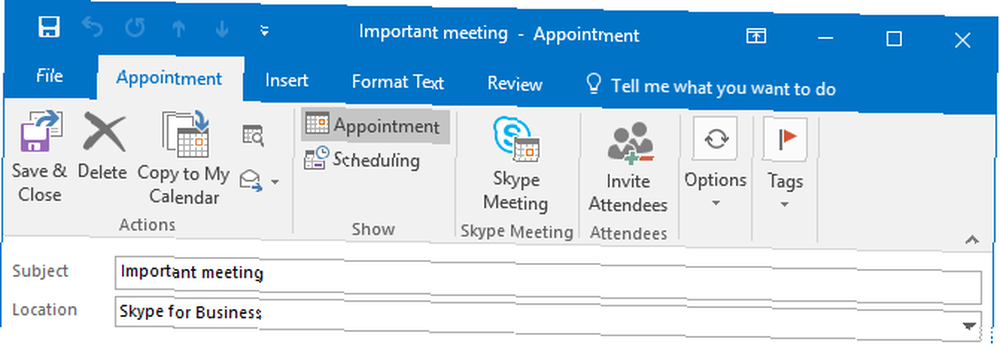
Al crear una cita en Outlook, en el Cita pestaña, haga clic Reunión de Skype. Esto incrustará un enlace en la descripción, en el que las personas pueden hacer clic para unirse a la reunión. Si tienen recordatorios activados en Outlook, simplemente podrán hacer clic Unirse a la reunión cuando aparezca y Skype Empresarial lo iniciará automáticamente. Se acabó la preocupación de invitar manualmente a las personas a una llamada: si están en la invitación, pueden unirse.
Si no puedes ver el Reunión de Skype botón, solo necesita hacer un cambio rápido en la configuración de Outlook. Ir Archivo> Opciones> Complementos. Sobre el Gestionar seleccione desplegable Complementos COM y haga clic Ir… Marque la casilla junto a Complemento de reunión de Skype para Microsoft Office y haga clic Okay. Hecho!
2. Grabe sus reuniones
Si eres como yo, has estado en una reunión, has colgado la llamada y luego te has quedado completamente en blanco. ¿Esa persona definitivamente dijo eso? ¿Cuáles fueron los puntos de acción? Puede superarlo completamente grabando todas sus reuniones de Skype for Business. Cualquier actividad de llamada, como audio, video, pantalla compartida y mensaje instantáneo, se capturará en la grabación..
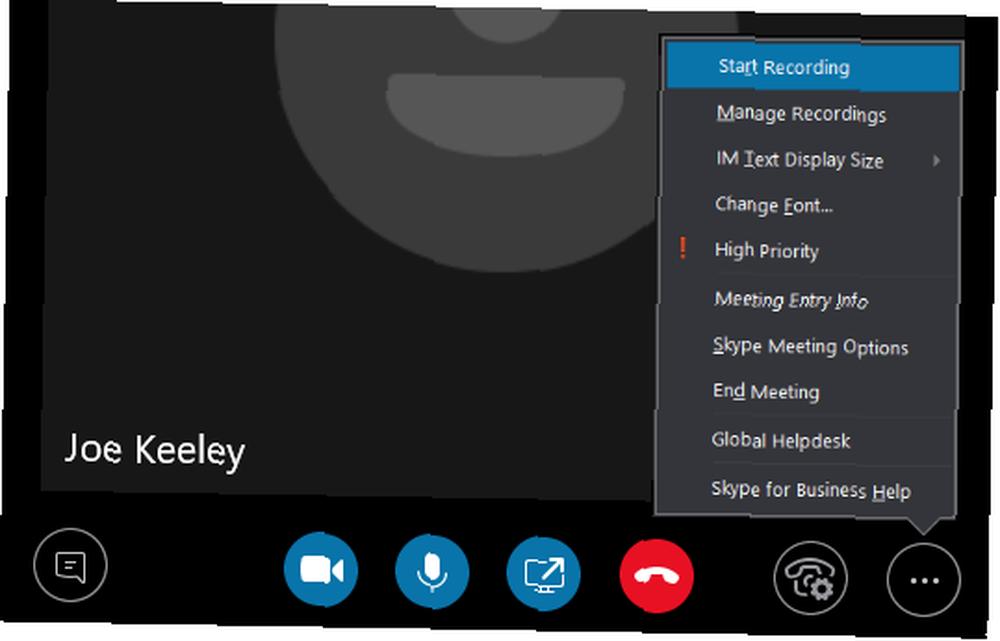
Cuando esté en una reunión, haga clic en el ... símbolo y luego Iniciar la grabación. Todos en la reunión recibirán una notificación de que la está grabando y aparecerá un símbolo de círculo rojo en la parte superior de la llamada. Puedes usar el pausa y detener iconos según sea necesario. Cuando finalice la reunión, la grabación se guardará automáticamente en formato MP4.
Para buscar cualquier grabación, vaya a la pantalla principal de Skype Empresarial y haga clic en menú desplegable de ajustes. Desde aquí, ve a Herramientas> Administrador de grabación. Esto le mostrará metadatos para sus grabaciones, como la fecha y la duración. Tú también puedes Jugar la grabación y Vistazo… para encontrar el archivo en tu PC.
3. Conozca los atajos
Al igual que todos los productos de Office, Skype Empresarial está repleto de atajos de teclado. 60 Atajos de teclado esenciales de Microsoft Office para Word, Excel y PowerPoint 60 Atajos de teclado esenciales de Microsoft Office para Word, Excel y PowerPoint. Cientos de atajos de teclado están disponibles en Office, pero Estos son los más importantes que debe saber porque le ahorrarán mucho tiempo. para ayudarlo a hacer las cosas rápidamente.
Para comenzar con lo básico, presione Tecla de Windows + Mayús + O para aceptar una invitación entrante o Tecla de Windows + Esc para rechazarlo. Para silenciar / activar el audio, presione Tecla de Windows + F4. La cámara funciona igual, pero es Tecla de Windows + F5.

En una llamada, presione Ctrl + Shift + H ponerlo en espera, o Alt + Q para terminarlo por completo. Al compartir su pantalla, presione Ctrl + Alt + S para dejar de hacerlo Alternativamente, si alguien más ha tomado el control de su pantalla, presione Ctrl + Alt + Barra espaciadora para recuperar el control.
El programa tiene demasiados accesos directos para enumerar aquí, así que dirígete a la página de accesos directos de Skype Empresarial de Microsoft para ver todos los accesos directos para mensajería instantánea, uso compartido de PowerPoint, navegación de contactos y más.
4. Establecer relación de privacidad de contacto
Puede asignar a cada uno de sus contactos uno de los cinco niveles de relación. Por defecto, aquellos dentro de su negocio serán Colegas, y los de afuera estarán Contactos externos. Cada nivel de relación tiene diferentes permisos, por ejemplo, Amigos y familia no puedo ver los detalles de su reunión y Grupo de trabajo puede interrumpir su estado de No molestar.
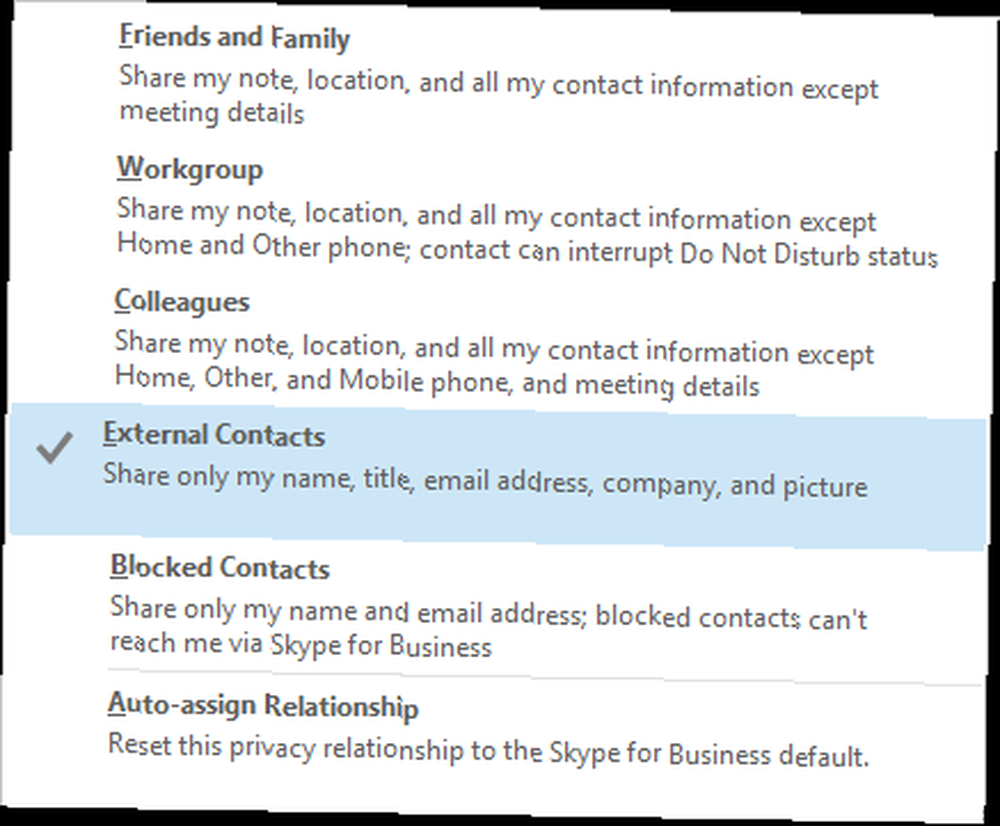
Para alterar el estado de la relación de un contacto, botón derecho del ratón en su nombre e ir a Cambiar la relación de privacidad. Aquí puede revisar el estado actual de la relación y encontrar descripciones de las otras opciones. Si desea seleccionar varios contactos para cambiar las relaciones en masa, mantenga presionada Ctrl y click izquierdo en cada nombre a su vez.
Las situaciones en las que es útil cambiar la relación incluyen si está trabajando con alguien externo con quien está constantemente organizando reuniones, o si hay alguien con quien desea poder contactarlo siempre, sin importar su estado. Si alguna vez desea cambiar la relación a la predeterminada, haga clic en Relación de autoasignación.
5. Inicie una encuesta, preguntas y respuestas y pizarra
Puede darle vida a sus reuniones utilizando las funciones de pizarra, encuesta y preguntas y respuestas. Para usarlos en una reunión, haga clic en el Contenido actual botón, seleccione Más, y luego elegir cualquiera Pizarra, Encuesta, o Q&A.
Seleccionando Pizarra lo abrirá en las pantallas de todos. Esta es una gran característica para cuando es más fácil dibujar algo que hablar sobre ello. Puede usar el panel de la derecha para cambiar entre las diferentes opciones de anotación, como el lápiz, el resaltador y el borrador. La pizarra se cerrará si cambia a otra opción de presentación, pero el contenido permanecerá si vuelve a ella más tarde..
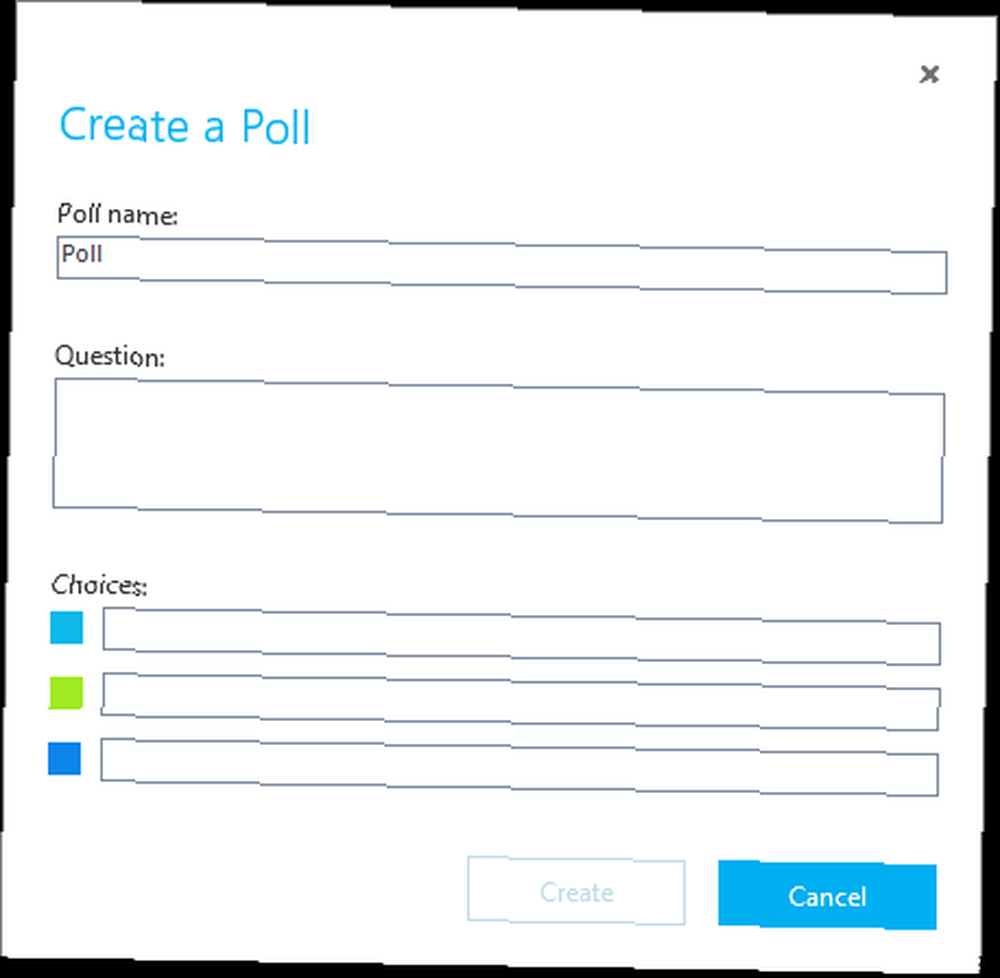
Seleccionando Encuesta abrirá el Crear una encuesta ventana. Aquí puede ingresar el nombre de su encuesta y las opciones de respuesta. La encuesta luego se mostrará a todos en la reunión, permitiéndoles votar y ver las elecciones de otras personas. Puedes hacer clic Acciones de encuesta para ajustar la configuración, como ocultar los votos de los asistentes, guardar los resultados o cerrar la encuesta.
Finalmente, seleccionando Q&A cambiará el chat estándar a un módulo de preguntas y respuestas. Cuando un asistente hace una pregunta, recibirá una notificación. Hacer clic Responder, escriba una respuesta, luego presione Entrar. Esto mostrará la pregunta y la respuesta a todos. Cuando termine, haga clic en Detener preguntas y respuestas, luego ve a Guardar como si quieres tener un registro de la sesión.
6. Presente un PowerPoint
Puede compartir su pantalla en Skype Empresarial, pero a veces es posible que solo desee mostrar una presentación. La integración con PowerPoint lo permite. Abra su presentación en PowerPoint, vaya a Diapositivas pestaña y haga clic Presente en línea> Skype for Business. Tiene la opción de enviar esto a una reunión ya en curso o crear una nueva reunión.
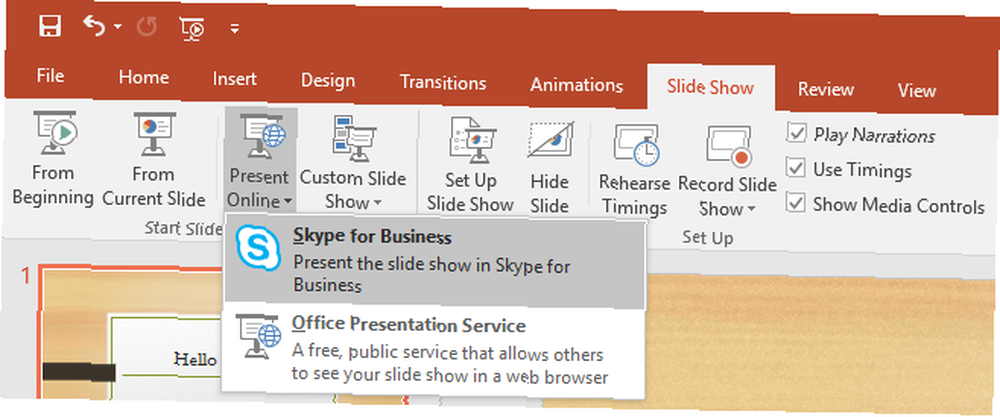
Puede hacer lo mismo en otras aplicaciones de Office Microsoft Office ¿Qué? Una guía para el Office Suite Ecosystem Microsoft Office ¿Qué? Una guía para el ecosistema de Office Suite Todos saben qué es Microsoft Office, ¿verdad? Word, Excel, PowerPoint, Outlook, OneNote: simple. ¿Qué pasa con Office Online, Office Mobile, Office 2016 y Office 365? La suite Office se ha vuelto compleja. Lo desentrañaremos por ... Para hacerlo, ve a Archivo> Compartir> Presente en línea. Una vez aquí, asegúrate Skype for Business está seleccionado en el menú desplegable, luego haga clic Presente.
Cuando presente en Skype for Business, verá los iconos necesarios en la pantalla para controlar el contenido, como flechas para moverse entre las diapositivas de PowerPoint. Hacer clic Deja de presentar en cualquier momento para dejar de compartir el archivo con todos.
7. Transferencia a móvil
Si alguna vez te encuentras en medio de una llamada de Skype Empresarial y necesitas abandonar la computadora, puedes cambiar la llamada a tu teléfono móvil. Para configurar esto, vaya a Configuración> Herramientas> Opciones> Teléfonos> Teléfono móvil ... Ingrese su Número de teléfono (incluya cualquier código de país / región) y haga clic Okay.
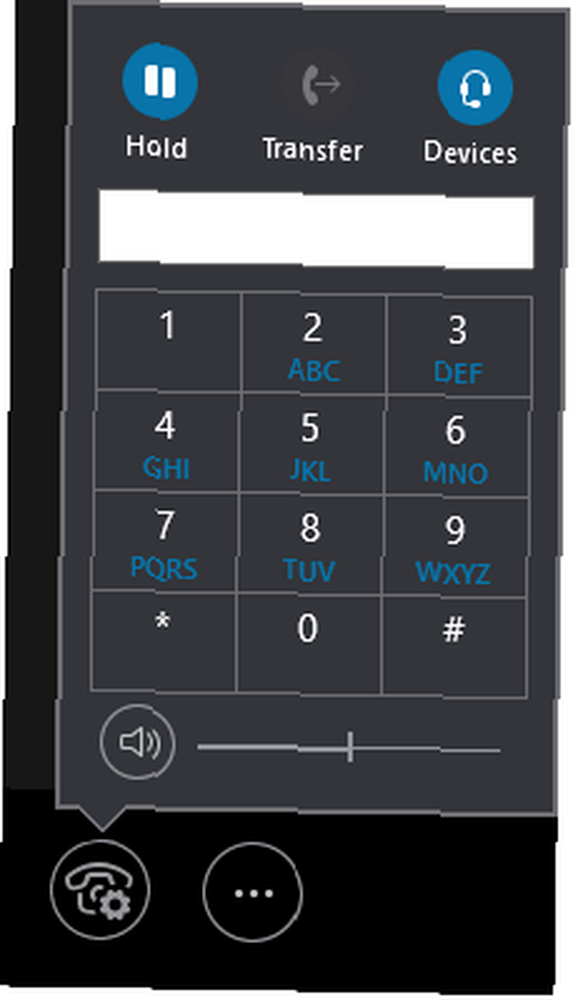
Ahora, en una llamada de Skype Empresarial, haga clic en el Controles de llamadas botón y luego haga clic Transferir. Ahora selecciona Mi móvil y haga clic Transferir. Recibirá una llamada en su teléfono móvil que lo conectará automáticamente a la llamada de Skype Empresarial.
Lo mejor de esto es que no necesita la aplicación Skype Empresarial instalada en su teléfono. Sin embargo, actualmente no hay forma de transferir la llamada desde el teléfono a Skype for Business.
Organice sus reuniones como un profesional
Con todos estos consejos en su haber, ahora puede organizar sus reuniones como un profesional. Sus colegas quedarán impresionados por su eficiente organización de reuniones, qué tan bien comparte contenido y qué tan genial es cuando crea esa encuesta.
Ahora que tiene la tecnología bajo control, también debería ver nuestro artículo sobre cómo sobrevivir a las reuniones en el trabajo. La guía de los introvertidos para sobrevivir a las reuniones en el trabajo. Pero puede hacer que las interacciones en su lugar de trabajo sean más eficientes con las herramientas y consejos adecuados para reuniones. Si eres alguien que lucha con las reuniones en el lugar de trabajo, este artículo te ayudará. . Si está buscando más consejos fuera de un entorno empresarial, consulte nuestra guía sobre cómo ser un usuario de Skype más eficiente 10 consejos para que sea un usuario de Skype más eficiente 10 consejos para que sea un usuario de Skype más eficiente Skype puede hacer más de lo que piensas. Con este artículo, aprenderá todo sobre sus mejores características ocultas y avanzadas. Es el manual de productividad de Skype.. .
¿Cuál es tu característica favorita de Skype for Business? ¿Hay algo que creas que falta el programa??











